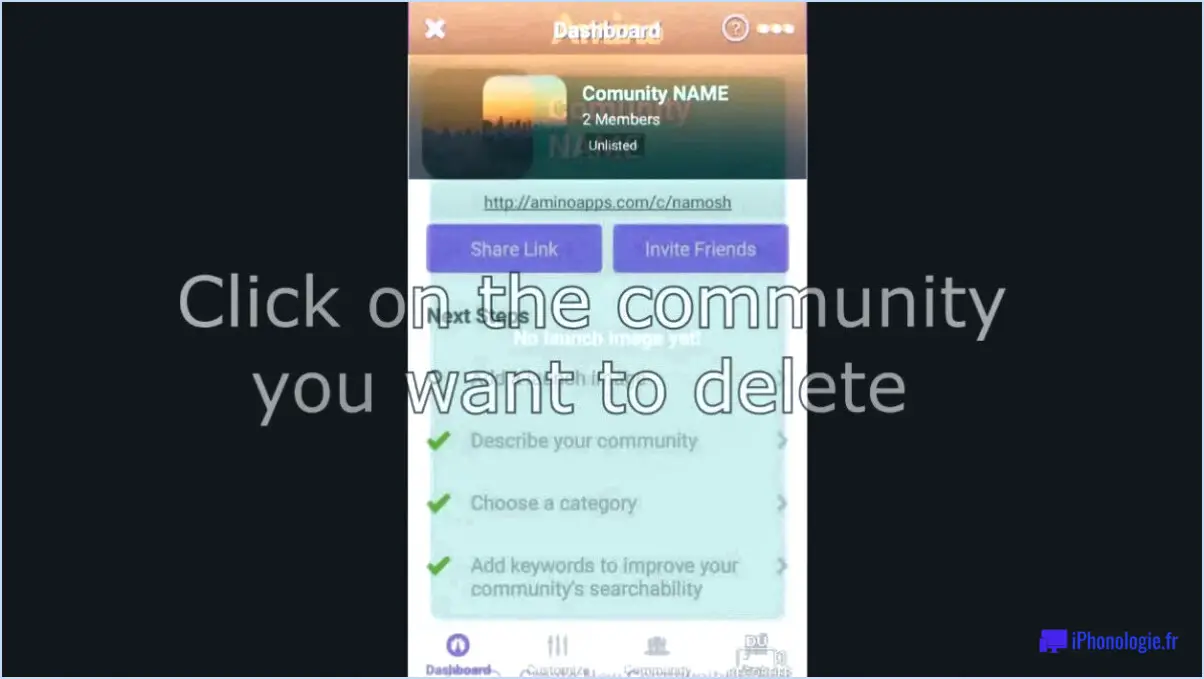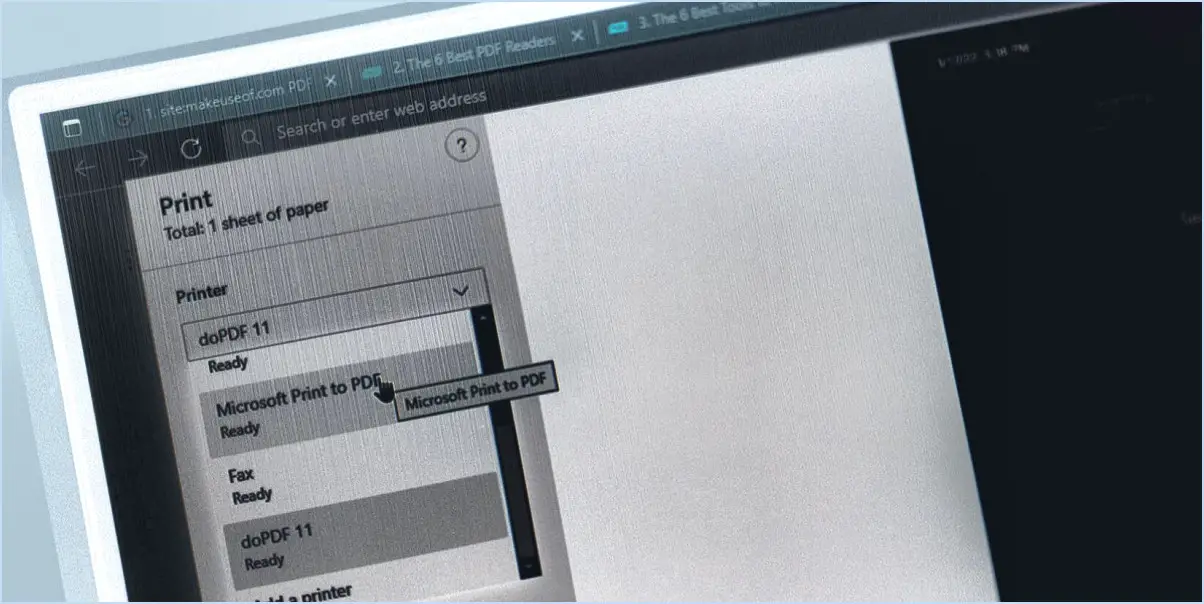Comment installer les outils vmware sur vmware workstation player?
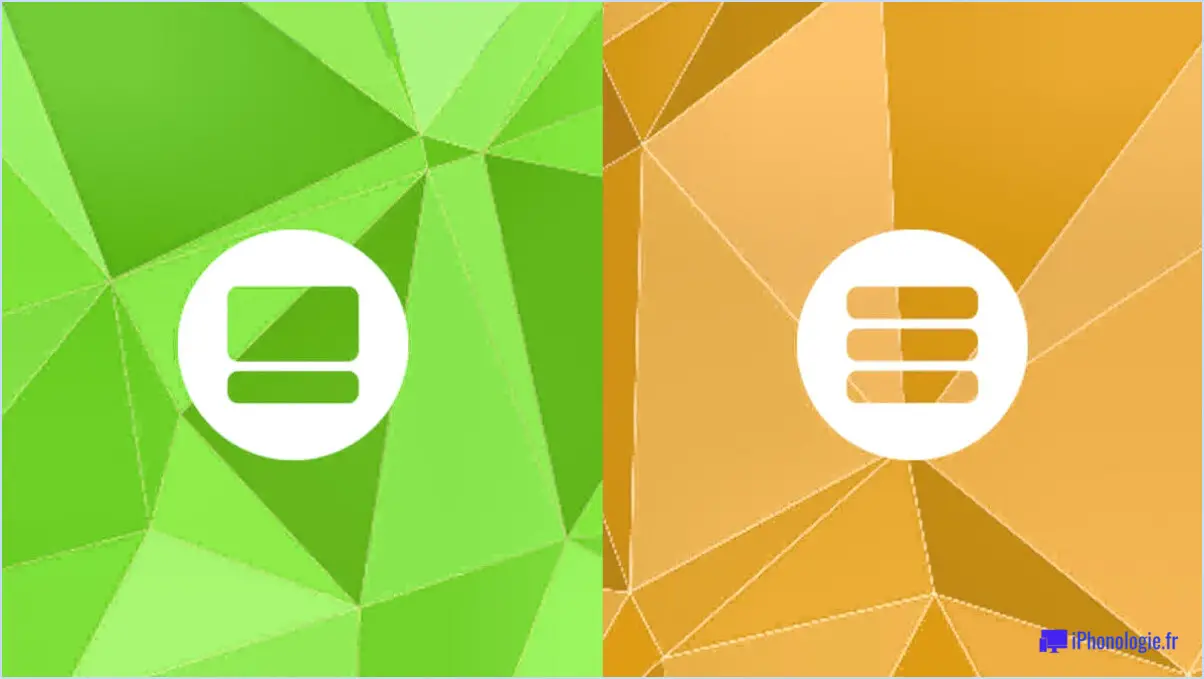
Pour améliorer de manière transparente votre expérience de la machine virtuelle, voici un guide étape par étape sur l'installation de VMware Tools sur VMware Workstation Player :
- Allumez la machine virtuelle :
Commencez par lancer votre machine virtuelle dans VMware Workstation Player.
- Connectez VMware Tools :
Dans le menu VMware Workstation Player, recherchez et sélectionnez "Player", puis cliquez sur "Manage" dans le menu déroulant. Dans le sous-menu, cliquez sur "Installer VMware Tools". Cela permettra d'insérer virtuellement le disque d'installation de VMware Tools dans votre machine virtuelle.
- Ouvrez le disque d'installation :
Dans la machine virtuelle, naviguez jusqu'à "Ce PC" (ou "Poste de travail" selon la version de Windows). Vous devriez voir une nouvelle icône de lecteur de CD/DVD avec "VMware Tools" ou une étiquette similaire.
- Installez VMware Tools :
Double-cliquez sur l'icône du lecteur de CD/DVD pour l'ouvrir. Ensuite, localisez et exécutez le fichier exécutable "setup.exe" ou "VMware Tools".
- Commencez l'installation :
L'assistant d'installation de VMware Tools apparaît. Cliquez sur "Suivant" sur l'écran de bienvenue.
- Choisissez les options d'installation :
Vous pouvez sélectionner les options d'installation par défaut ou les personnaliser selon vos besoins. Cliquez sur "Suivant" une fois que vous avez fait vos choix.
- Prêt à installer :
Passez en revue les paramètres d'installation et cliquez sur "Installer" pour lancer le processus d'installation.
- Terminez l'installation :
Suivez les invites pour terminer l'installation. Il se peut que vous deviez redémarrer votre machine virtuelle une fois l'installation terminée.
- Expérience améliorée :
Après le redémarrage, VMware Tools sera actif, offrant des graphismes améliorés, une intégration de la souris et de meilleures performances générales.
N'oubliez pas que le processus d'installation peut varier légèrement d'un système d'exploitation à l'autre. Les étapes décrites s'appliquent principalement aux machines virtuelles basées sur Windows. Pour d'autres systèmes d'exploitation invités, l'installation de VMware Tools peut nécessiter des étapes supplémentaires. Reportez-vous toujours à la documentation VMware pour obtenir des conseils spécifiques adaptés à votre situation.
Comment l'installation des outils VMware est-elle possible?
Pour activer VMware Tools suivre scrupuleusement les étapes décrites dans le manuel d'installation de VMware Tools. Guide d'installation de VMware Tools. La procédure s'applique aux hôtes Windows et Mac OS X. Voici un résumé concis :
- Ouvrez la console VMware : Lancez votre machine virtuelle et accédez à la console VMware.
- Monter les outils VMware : Dans le menu de la machine virtuelle, trouvez l'option permettant de monter VMware Tools.
- Exécuter le programme d'installation : Une fois le montage effectué, ouvrez le lecteur de CD/DVD virtuel et exécutez le programme d'installation.
- Assistant d'installation : Suivez les instructions de l'assistant d'installation. Personnalisez les paramètres si nécessaire.
- Redémarrez : Après l'installation, redémarrez la machine virtuelle pour finaliser la configuration.
Pour une description détaillée, reportez-vous à la section Guide d'installation des outils VMware. Ce guide garantit une intégration harmonieuse entre l'hôte et la machine virtuelle, améliorant ainsi les performances et les fonctionnalités.
Comment télécharger les nouveaux outils VMware?
Pour acquérir les derniers outils VMware, lancez le client Web VMware vSphere. Une fois à l'intérieur, portez votre attention sur l'onglet "Outils". Sous cet onglet, repérez la section intitulée "Téléchargements". Vous y trouverez un bouton "Tout parcourir" bien visible - cliquez dessus. Une liste d'outils disponibles se déploie alors devant vous. Avec discernement, sélectionnez les outils qui répondent à vos besoins et à vos préférences. Cette sélection stratégique vous permettra d'obtenir les outils souhaités de manière efficace. N'oubliez pas que l'onglet "Outils" du client Web VMware vSphere est votre porte d'entrée vers ces précieuses ressources.
Comment savoir si les outils VMware sont installés?
Pour déterminer si les outils VMware sont installés sur votre système, accédez au Panneau de configuration de Windows et localisez l'entrée "Outils VMware". Si cette entrée est absente, cela signifie que les outils VMware n'ont pas été installés.
Comment installer les outils VMware sur tous les VMS?
Pour installer VMware Tools sur toutes les machines virtuelles, procédez comme suit :
- Identifier la version de VMware Tools: Ouvrez une invite de commande et saisissez "vmware tools version" pour déterminer la version actuelle installée sur les VM.
- Accéder à VMware Tools ISO: Dans le client vSphere, cliquez avec le bouton droit de la souris sur la VM, sélectionnez "Guest OS" > "Installer/mettre à niveau VMware Tools". Cette opération permet de monter l'ISO de VMware Tools sur la VM.
- Extraire et installer: À l'intérieur de la VM, naviguez jusqu'à l'ISO montée, extrayez son contenu et exécutez le programme d'installation.
- Installation interactive (Windows): Pour les machines virtuelles Windows, exécutez l'exécutable d'installation et suivez les invites. Choisissez l'installation classique à moins qu'une personnalisation ne soit nécessaire.
- Installation par terminal (Linux): Sur les VM Linux, utilisez des commandes de terminal pour naviguer vers les fichiers extraits et exécuter le script d'installation.
- Installation complète: Après l'installation, redémarrez la VM pour appliquer les changements.
- Vérifier l'installation: Vérifiez l'état des outils VMware dans le client vSphere. Si nécessaire, mettez à jour les VM avec des versions d'outils plus anciennes.
N'oubliez pas que les spécificités peuvent varier en fonction de la version de VMware, du système d'exploitation de la VM et de la version des outils.
Pourquoi ne puis-je pas installer les outils VMware?
Si vous rencontrez des difficultés lors de l'installation de VMware Tools, plusieurs facteurs peuvent être en cause. Privilèges administratifs sont essentiels au processus d'installation ; leur absence entravera l'installation. En outre, les outils peuvent être déjà présents mais cachés ou désactivés sur votre ordinateur. Dans ce cas, il est nécessaire de les activer avant de les utiliser. Assurez-vous de disposer d'un accès administratif et vérifiez l'état des outils pour surmonter ces obstacles.
Comment exécuter les outils VMware à partir de la ligne de commande?
Pour exécuter les outils VMware à partir de la ligne de commande, utilisez la CLI vSphere, une interface de ligne de commande polyvalente pour une gestion efficace de l'environnement vSphere. Exécutez les tâches nécessaires de manière transparente à l'aide de cette interface.
Comment réparer les outils VMware?
Pour réparer les outils VMware, plusieurs options s'offrent à vous :
- vSphere Update Manager: Installez les dernières mises à jour à l'aide du gestionnaire de mise à jour. Il garantit que vous exécutez la version la plus récente pour des fonctionnalités améliorées.
- Client Web vSphere: De même, mettez à jour via le client Web pour accéder aux derniers outils, en améliorant les performances et la compatibilité.
- Désactiver et réactiver: Dans le gestionnaire de mise à jour, essayez de désactiver puis de réactiver les outils VMware. Cela peut permettre de résoudre des problèmes et d'assurer une intégration correcte.
- Suppression: Si les problèmes persistent, utilisez le gestionnaire de mise à jour pour supprimer les outils VMware de l'hôte. Vous pouvez ensuite réinstaller les outils pour résoudre les problèmes sous-jacents.
Ces étapes vous permettent de résoudre efficacement les problèmes liés aux outils VMware.
Quelle est la différence entre les outils VM ouverts et les outils VMware?
Outils VMware est une suite complète d'utilitaires conçus pour faciliter la gestion et la surveillance des machines virtuelles. Ces outils englobent une série de fonctions, notamment la création, la configuration, la gestion et la résolution de problèmes pour les machines virtuelles. D'autre part, Outils Open VM est une collection d'utilitaires en ligne de commande exclusivement axés sur l'administration des machines virtuelles. Bien qu'ils servent tous deux à la gestion des machines virtuelles, les outils VMware offrent un éventail de fonctionnalités plus large que l'approche en ligne de commande plus rationalisée des outils Open VM.